首先需要点按手机中的百度地图应用标志,如下图所示:
进入百度地图主界面之后点按箭头指向的线路字样标志,如下图所示:

此时界面转入设置导航起止位置及途经点界面,点按箭头指向的加号标志,如下图所示:
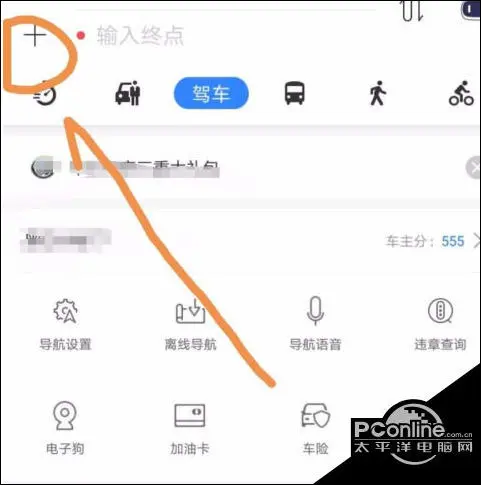
点按完加号后会在界面中出现输入途经点文本框,如下图所示:
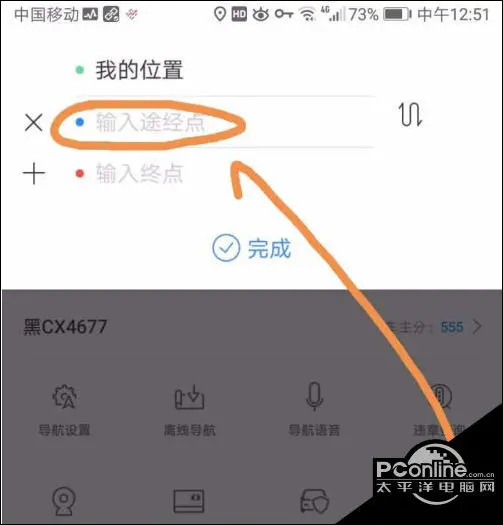
在其中输入第一个途经点名所包含的关键字,然后在下方点按途经点名,如下图所示:
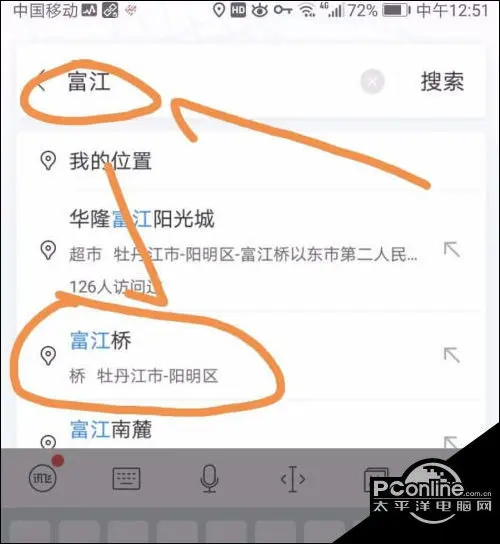
如果需要输入第二个途经点,继续点按加号标志,如下图所示:
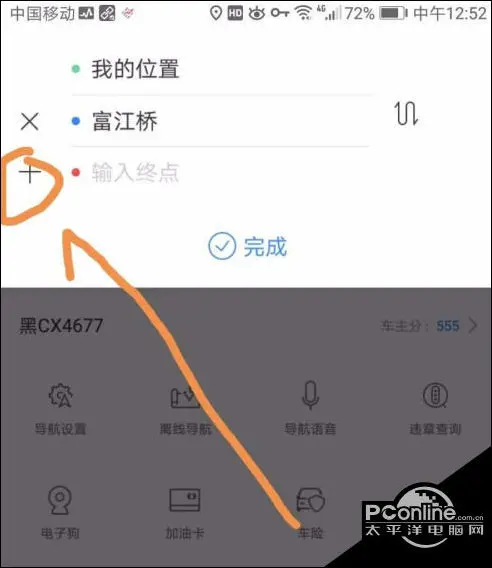
继续输入第二个途经点名所包含关键字,并在下方列表中点按第二途经点名,如下图所示:
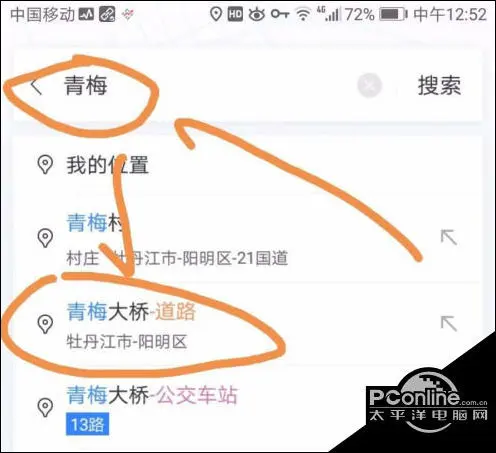
转载请超链接注明:头条资讯 » 百度导航如何增加途经点 百度导航增加途经点方法
免责声明
:非本网注明原创的信息,皆为程序自动获取互联网,目的在于传递更多信息,并不代表本网赞同其观点和对其真实性负责;如此页面有侵犯到您的权益,请给站长发送邮件,并提供相关证明(版权证明、身份证正反面、侵权链接),站长将在收到邮件24小时内删除。